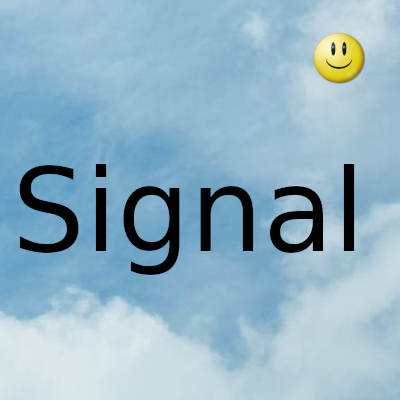
Una de las mejores características de Signal es que puede usarlo en su escritorio, incluidos Windows, macOS, Chrome OS y Linux.
No importa si su teléfono inteligente está conectado a Internet o está en la red WiFi común, Signal simplemente funciona y también mantiene el cifrado de extremo a extremo . Entonces, si desea instalar Signal en una Chromebook, consulte nuestra guía a continuación.
Instalar Signal en una Chromebook (2021)
1. En primer lugar, necesita compatibilidad con Linux antes de poder instalar Signal en su Chromebook . Por lo tanto, al principio, es poco probable que instale Signal en los Chromebooks de la escuela. Sin embargo, siga adelante y verifique si su Chromebook viene con soporte para Linux y cómo configurarlo .
Nota: Si tiene Chrome OS 89 o superior, "Linux (Beta)" se muestra como "Desarrolladores" en la página de Configuración.
2. Una vez que haya configurado Linux, abra la Terminal en su Chromebook y ejecute el siguiente comando para actualizar Linux a la última versión . Si encuentra algún error en este proceso, no se preocupe, simplemente continúe con el siguiente paso.
sudo apt-get update && sudo apt-get upgrade -y
3. Después de eso, ejecute el siguiente comando para instalar la clave de firma .
wget -O- https://updates.signal.org/desktop/apt/keys.asc |\
sudo apt-key add -
4. Luego, ejecute este comando para agregar el repositorio de Signal a su repositorio de Linux.
echo "deb [arch=amd64] https://updates.signal.org/desktop/apt xenial main" |\
sudo tee -a /etc/apt/sources.list.d/signal-xenial.list
5. Finalmente, ejecute el siguiente comando para instalar Signal en su Chromebook.
sudo apt update && sudo apt install signal-desktop -y
6. Después de la instalación, abra el Panel de aplicaciones y busque " Aplicaciones de Linux ". Debería estar ubicado en la última página.
7. Ábralo y encontrará la aplicación Signal. Ahora, abre la aplicación .
8. Aquí, se le pedirá que vincule la aplicación Signal en su teléfono inteligente a través del código QR.
9. En su teléfono inteligente, abra Signal y toque el menú de 3 puntos. Aquí, abra Configuración -> Dispositivos vinculados -> toque el botón "+" . Ahora, escanee el código QR en su Chromebook y listo, Signal en su Chromebook se vinculará a su teléfono inteligente y todos sus mensajes se sincronizarán con la aplicación de Linux.
10. Así es como se ve Signal en un Chromebook. Como mencioné anteriormente, Signal funciona de forma independiente en Chromebook, lo que significa que no necesita estar en una red WiFi común con el teléfono inteligente vinculado. Además, a diferencia de WhatsApp, su teléfono inteligente vinculado no requiere una conexión a Internet activa.
Gracias por visitar este sitio, espero que te haya gustado y vuelvas proximamente, compartela en las redes sociales, gracias
Fecha actualización el 2021-02-08. Fecha publicación el 2021-02-08. Categoría: signal Autor: Oscar olg Mapa del sitio Fuente: beebom

